iPhone手机作为热门的移动设备,给用户带来了许多的便利,并且吸引了不少的用户前来使用,在这款手机中有着强大的ios系统,这个系统只适用在iPhone手机上,其它的手机无法使用,因
iPhone手机作为热门的移动设备,给用户带来了许多的便利,并且吸引了不少的用户前来使用,在这款手机中有着强大的ios系统,这个系统只适用在iPhone手机上,其它的手机无法使用,因此为用户带来了健康安全的使用环境以及丰富的资源来使用,当用户在使用iPhone手机时,遇到需要设置120帧动态效果的情况,这个情况用户应该怎么来操作实现呢,
其实设置的过程是很简单的,用户直接在设置页面上找到辅助功能选项,随后进入到动态效果页面中将限制帧速率功能开启即可解决问题,详细的操作过程是怎样的呢,下面就和小编一起来看看具体的设置方法吧,希望用户能够喜欢。

方法步骤
1.用户打开iPhone手机并在桌面上点击设置图标,接着进入到设置页面上选择其中的辅助功能选项
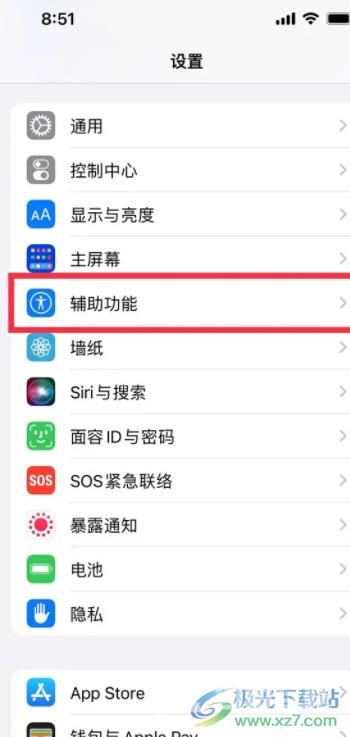
2.这时用户在复制功能页面中,需要点击视觉板块中的动态效果选项,页面将会发生切换
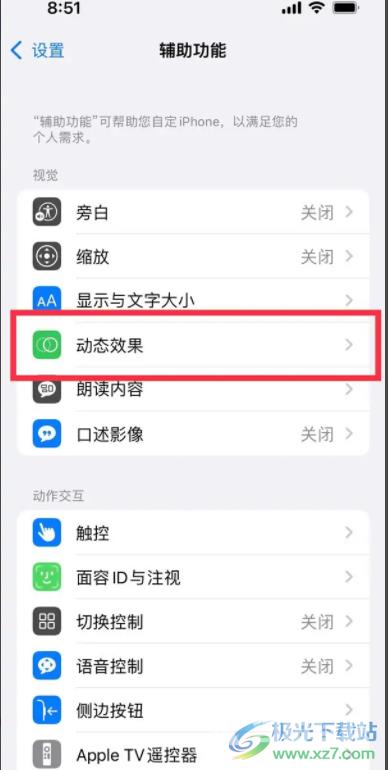
3.在打开的动态效果页面中,里面含有减弱动效果、自动播放信息效果、限制帧速率等选项,用户直接将限制帧速率选项右侧的开关按钮打开即可
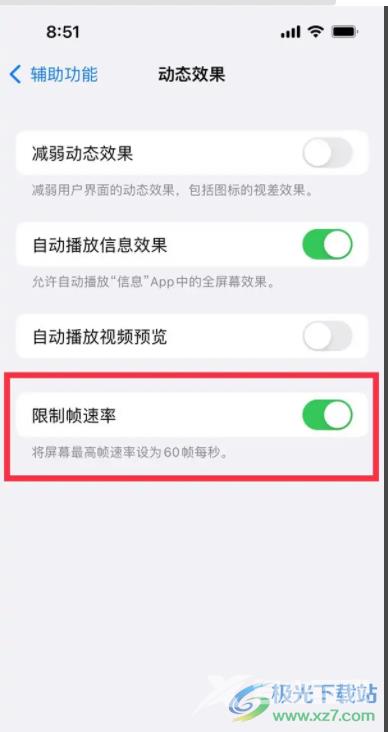
iPhone手机成为了用户经常使用的移动设备,当用户在使用这款手机时,可以根据自己的需求来设置120帧动态效果,用户直接在设置页面上找到辅助功能选项,接着进入到动态效果页面中开启限制帧速率选项即可实现,因此感兴趣的用户可以来看看小编的教程。
